Les composants de détail sont des éléments 2D basés sur des lignes et déjà dessinés que vous pouvez ajouter au vues de détail ou de dessin. Ils sont visibles uniquement dans ces deux types de vues. Leur échelle dépend du modèle, plutôt que de la feuille.
Par exemple, dans la vue de dessin ci-dessous, les montants, l'isolation et le bardage constituent des composants de détail.
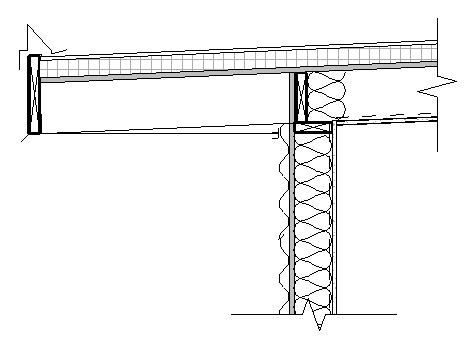
Revit LT permet de créer un composant de détail 2D à partir d'une ligne. Pour placer le détail, sélectionnez le début et la fin de la ligne. Imaginons que vous souhaitez insérer un motif de remplissage de contreplaqué dans une coupe. Pour placer le détail avec l'épaisseur et le remplissage créés dans le composant de détail 2D, sélectionnez les deux extrémités du composant de détail. Par exemple, si l'épaisseur de l'élément de contreplaqué était de 1.5 cm dans le composant de détail 2D, cette procédure place un élément de contreplaqué de 1.5 cm d'épaisseur le long de la ligne dessinée. Pour ajuster l'épaisseur de cet élément, vous devez d'abord modifier le composant de détail 2D.
Avant de lire cette rubrique, familiarisez-vous avec les familles. Voir Création de familles chargeables.
La procédure suivante décrit la méthode générale de création d'une famille de composants de détail à partir d'une ligne 2D. Les étapes peuvent varier selon l'intention du concept.
- Créez une famille à l'aide du gabarit Composant de détail (ligne).
- Utilisez les outils de l'onglet Créer pour créer la forme du composant de détail. Les composants de détail s'affichent sous forme de symboles et n'apparaissent pas en 3D. Cliquez sur l'outil Ligne pour esquisser le symbole. Créez le composant entre les deux plans de référence pour que les éléments s'étendent ou se rétrécissent, selon la longueur. Conseil : Les outils d'ordre de dessin des composants de détail permettent de modifier l'ordre de tri d'un objet de la famille. Pour plus d'informations, voir Définition de l'ordre de dessin des composants de détail.
- Dans le cas des lignes, sélectionnez la ligne, puis cliquez sur l'onglet Modifier | Lignes
 le groupe de fonctions Mode
le groupe de fonctions Mode
 (Paramètres de visibilité) et sélectionnez les vues dans lesquelles l'objet sera visible.
(Paramètres de visibilité) et sélectionnez les vues dans lesquelles l'objet sera visible. Dans le cas des zones remplies, sélectionnez la zone remplie, puis cliquez sur l'onglet Modifier | Eléments de détail
 le groupe de fonctions Mode
le groupe de fonctions Mode
 (Paramètres de visibilité) et sélectionnez les vues dans lesquelles l'objet sera visible.
(Paramètres de visibilité) et sélectionnez les vues dans lesquelles l'objet sera visible. - Enregistrez le composant de détail.